发布时间:2025-01-20 10: 00: 00
品牌型号:HP Laptop 15
软件版本:ABBYY FineReader PDF 15
系统:Windows 10
在日常工作中,我们经常需要将PDF转换为word文档格式,以便进行编辑和修改,但有时转换后的文档会出现格式错乱的情况,这严重影响了我们的工作效率。别担心,今天就借助 ABBYY FineReader PDF软件来为大家详细讲解PDF转为Word文档格式会变吗,PDF转为word文档后不能重新编辑的相关问题。
一、PDF转为Word文档格式会变吗
1、我们在将PDF转换为word文档格式时,如果使用的转换工具功能存在局限,可能会导致文件转换格式发生改变。
2、比如有时候为了方便,我们会通过一些在线转换工具来进行操作,但这些在线转换工具会对文件的大小有所限制,如果碰到需要转换的文件内容过大时,会导致文件转换格式发生改变,出现一些文字丢失、乱码、文字错误识别的情况,不如专业的文字识别软件效果好。
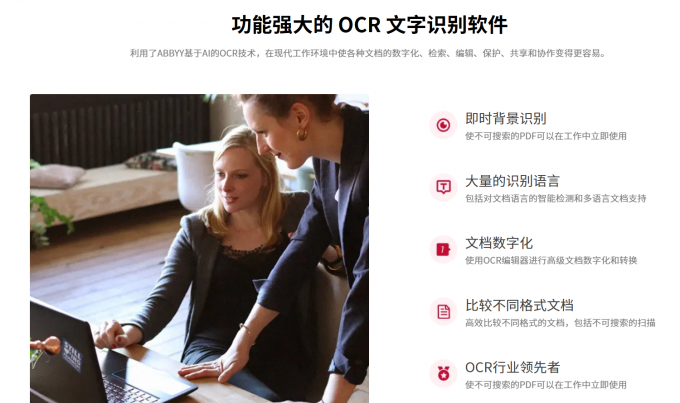
3、还有就是对于一些包含了大量表格、特殊排版的PDF文件,由于内容比较复杂,将PDF转换为word文档后,可能会导致Word文档格式出现错乱的情况,对于这种情况,建议大家还是使用专业的文字扫描软件,这样能够更好地保留原PDF文档格式的完整性与准确性,最大程度减少格式错乱的情况。
二、PDF转为Word文档后不能重新编辑
有时候我们将图片型PDF转换为Word之后,会出现不能编辑文字的情况,因为转换出来的文档也是一张图片形式,因此没办法编辑修改word文档中的文字。遇到这种情况怎么办?我们需要通过OCR(光学字符识别)技术来提取文字,ABBYY FineReader PDF是一款非常实用的OCR软件,可以轻松帮我们解决图片型PDF转换为word后不能重新编辑的问题。
接下来我们来看一下,ABBYY FineReader PDF如何将PDF文档转换,为可编辑的Word文档格式。
1、启动ABBYY FineReader PDF软件,点击面板中的【转换为Microsoft Word】功能,选取需要进行转换的PDF文件。
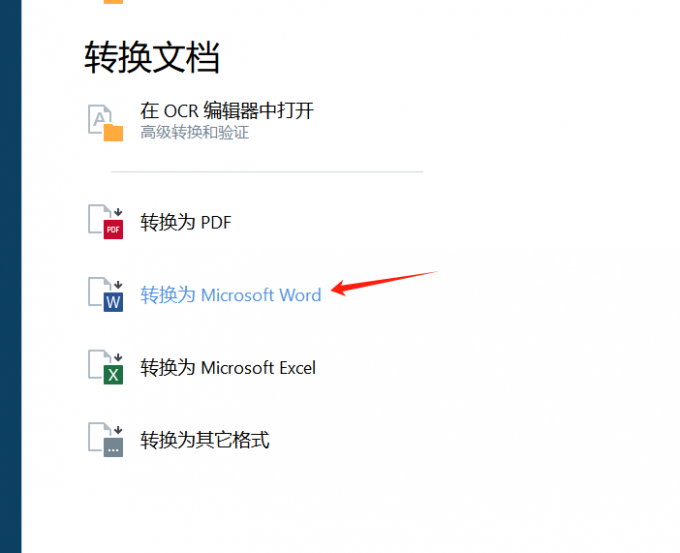
2、选取完成后,打开新页面中的【OCR语言】选择为简体中文和英文,如果PDF文件是图片型的,我们需要调整OCR设置,提高文字识别的准确性。点击【更多选项】,在选项界面【OCR】设置中,选择【自动在OCR和PDF之间的文字之间选择】选项,将OCR速度和准确度调整为【通篇识别】,点击【确定】。
3、然后点击下面的【转换为word】,选择文件保存位置,输入文件名称,点击保存,ABBYY FineReader PDF就会开始将文件进行转换。
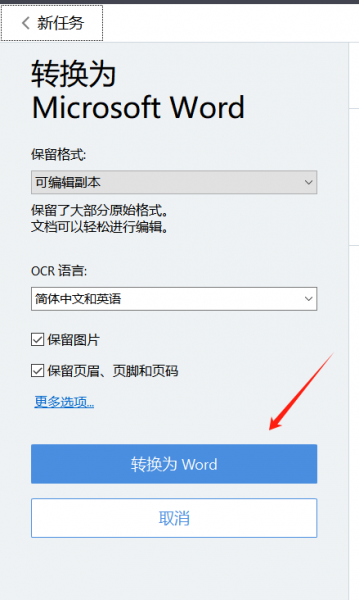
4、转换完成后会自动打开word文档,我们可以任意在Word里面进行编辑和修改内容。
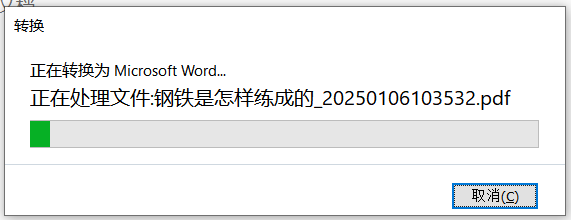
5、除了可以进行文档转换外,我们还可以通过ABBYY FineReader PDF对PDF文件进行编辑查看。点击图中的【打开PDF文档】打开PDF文档后,我们可以自由对文档进行阅读,左侧是文档的页面功能,我们可以选通过点击缩略图快速定位到想要查看的页面 ,还可以进行页面添加、删减、搜索等操作。
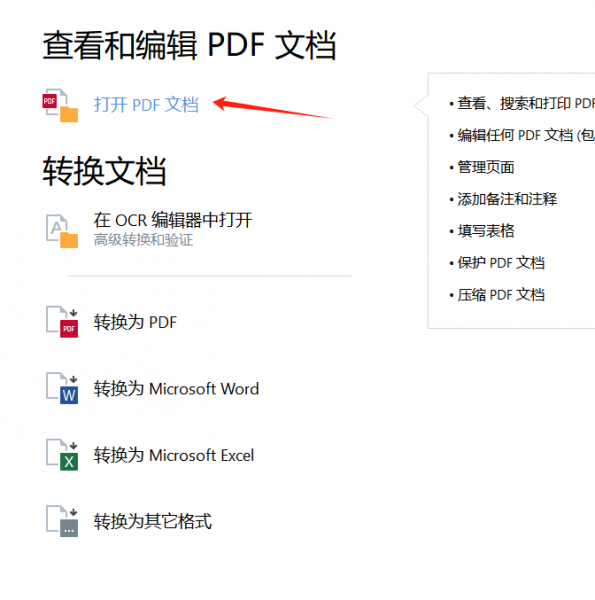
6、还可以点击上面的菜单栏,自由对PDF文档的内容进行编辑和调整,比如点击菜单栏上的【编辑】按钮,我们可将PDF文件转换为可编辑的文本形式,无论是插入文字、删减文字或者修改文字都非常方便。
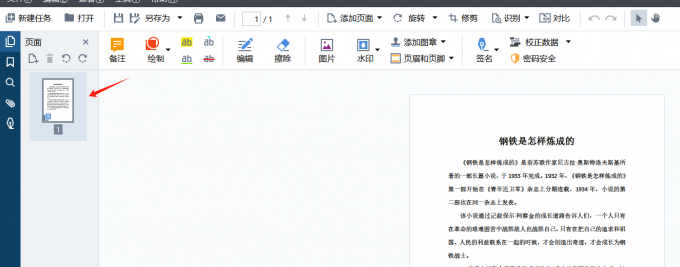
以上就是关于PDF转为Word文档格式会变吗,PDF转为Word文档后不能重新编辑的内容介绍,当在将PDF转换为Word文档时,发现格式错乱的情况不要慌张,按照上面的操作软件和方法进行调整,相信大家一定能够得到一份格式完整的文档。
作者:EON
展开阅读全文
︾
读者也喜欢这些内容:

OCR文字识别软件推荐 OCR文字识别怎么使用
在日常工作中,我们经常会遇到需要对PDF中的文字内容进行编辑或者需要把文件进行格式进行转换的情况,尽管网上有很多在线的OCR文字识别工具,但往往对文件的大小有限制,使用起来有很多局限性,接下来本篇内容就来为大家介绍一下OCR文字识别软件推荐,OCR文字识别怎么使用的相关内容。...
阅读全文 >

PDF贝茨编号是什么 ABBYY怎么添加贝茨编号
使用PDF文件的人都知道,它有一个相关概念叫贝茨编号或者Bates编号、贝茨编码,贝茨码,这些概念说的是同一个意思。如果文字描述仍然让人觉得抽象,下面给大家介绍一下PDF贝茨编号是什么,ABBYY怎么添加贝茨编号的相关内容,学会这些让你更像成熟职场人。...
阅读全文 >

图片识别文字的方法有哪些 图片识别文字用什么软件
当我们看到图片中包含有重要的文字内容时,我们都会下意识地将图片中的文字提取出来,然后再对其进行编辑,那有没有办法可以快速识别图片中的文字呢?今天我们就一起来探索一下图片识别文字的方法有哪些,图片识别文字用什么软件的相关内容。...
阅读全文 >

电脑文字识别软件哪个好用 电脑文字识别怎么操作
想把电脑中的图片、PDF资料整理为文字版,需要用到电脑文字识别软件,这样便于通过关键字检索资料提升工作效率。那么,电脑文字识别软件哪个好用,电脑文字识别怎么操作?下文整理了常用的几款软件,并且介绍了正确操作方法。...
阅读全文 >